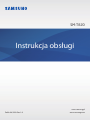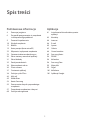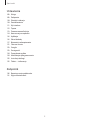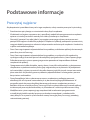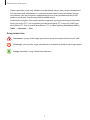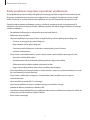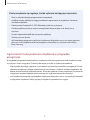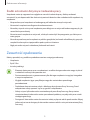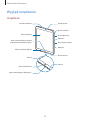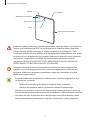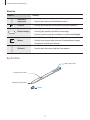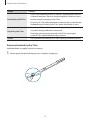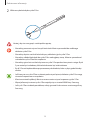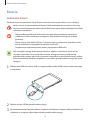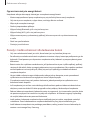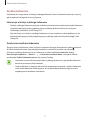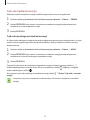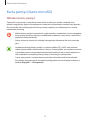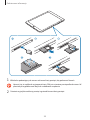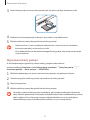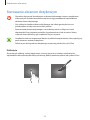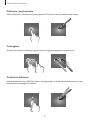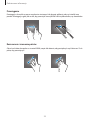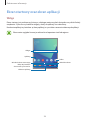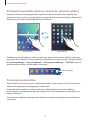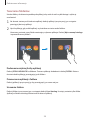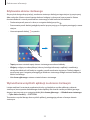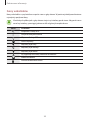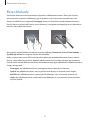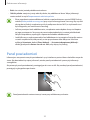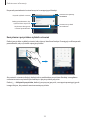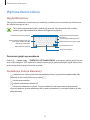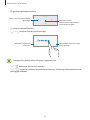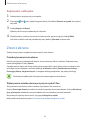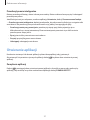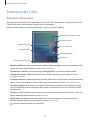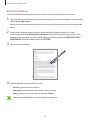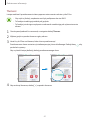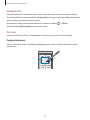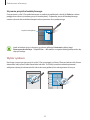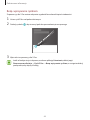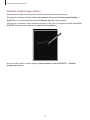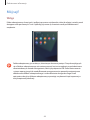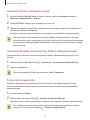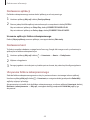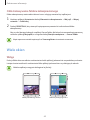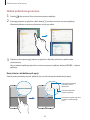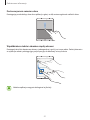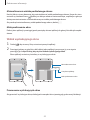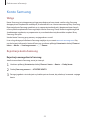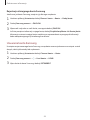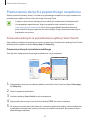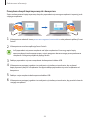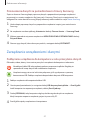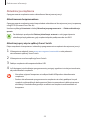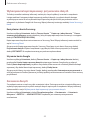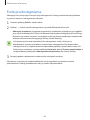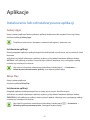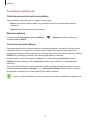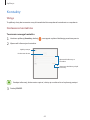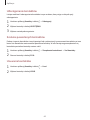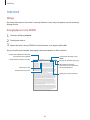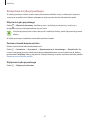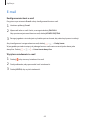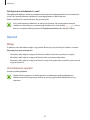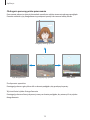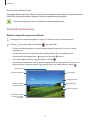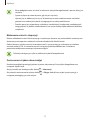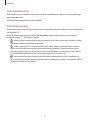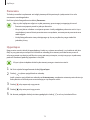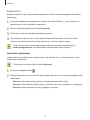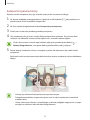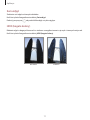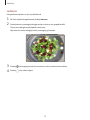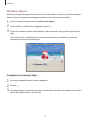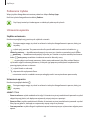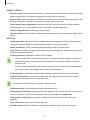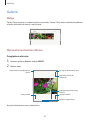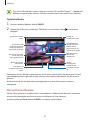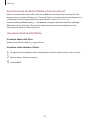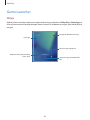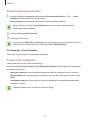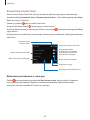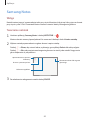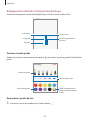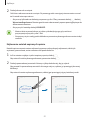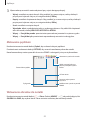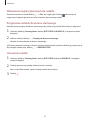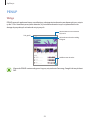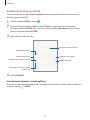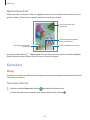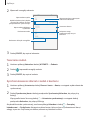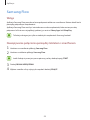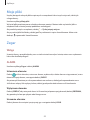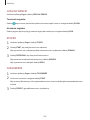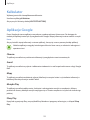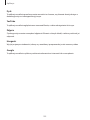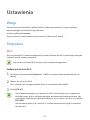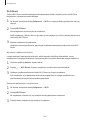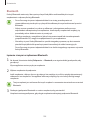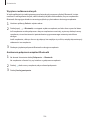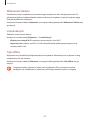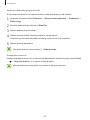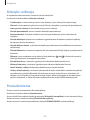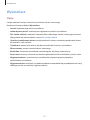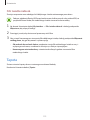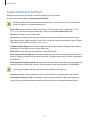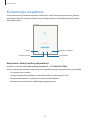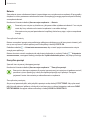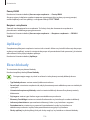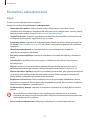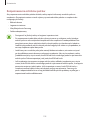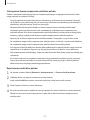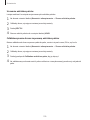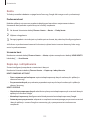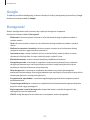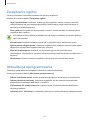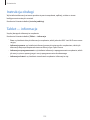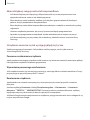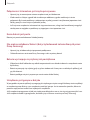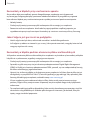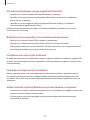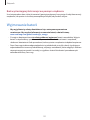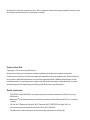2
Spis treści
Podstawowe informacje
4 Przeczytaj najpierw
6 Przypadki przegrzewania się urządzenia
irozwiązania tego problemu
9 Zawartość opakowania
10 Wygląd urządzenia
15 Bateria
19 Karta pamięci (karta microSD)
22 Włączanie i wyłączanie urządzenia
23 Sterowanie ekranem dotykowym
26 Ekran startowy oraz ekran aplikacji
31 Ekran blokady
32 Panel powiadomień
34 Wprowadzanie tekstu
36 Zrzut z ekranu
37 Otwieranie aplikacji
38 Funkcje rysika S Pen
46 Mój sejf
49 Wiele okien
53 Konto Samsung
55 Przenoszenie danych z poprzedniego
urządzenia
57 Zarządzanie urządzeniem i danymi
60 Funkcje udostępniania
Aplikacje
61 Instalowanie lub odinstalowywanie
aplikacji
63 Kontakty
66 Internet
68 E-mail
69 Aparat
82 Galeria
86 Game Launcher
89 Samsung Notes
94 PENUP
96 Kalendarz
98 Samsung Flow
99 Moje pliki
99 Zegar
101 Kalkulator
101 Aplikacje Google

Spis treści
3
Ustawienia
103 Wstęp
103 Połączenia
110 Dźwięki i wibracja
110 Powiadomienia
111 Wyświetlacz
112 Tapeta
113 Zaawansowane funkcje
114 Konserwacja urządzenia
116 Aplikacje
116 Ekran blokady
117 Biometria i zabezpieczenia
121 Chmura i konta
123 Google
123 Dostępność
124 Zarządzanie ogólne
124 Aktualizacja oprogramowania
125 Instrukcja obsługi
125 Tablet — informacje
Załącznik
126 Rozwiązywanie problemów
131 Wyjmowanie baterii

4
Podstawowe informacje
Przeczytaj najpierw
Aby bezpiecznie i prawidłowo korzystać z tego urządzenia, należy uważnie przeczytać tę instrukcję.
•
Przedstawione opisy bazują na ustawieniach domyślnych urządzenia.
•
W zależności od regionu, operatora sieci, specyfikacji modelu lub oprogramowania urządzenia
opisana w instrukcji zawartość może być inna od wyświetlanej na urządzeniu.
•
Zawartość (zawartość wysokiej jakości) wymagająca znacznego wykorzystania procesora i
pamięci RAM wpływa na całkowitą wydajność urządzenia. Aplikacje powiązane z tą zawartością
mogą nie działać poprawnie w zależności od parametrów technicznych urządzenia i środowiska,
w jakim uruchomiono aplikacje.
•
Firma Samsung nie ponosi odpowiedzialności za problemy z działaniem aplikacji dostarczonych
przez firmy inne niż Samsung.
•
Firma Samsung nie ponosi odpowiedzialności za problemy z wydajnością lub zgodnością,
wynikające z edycji ustawień rejestru lub modyfikacji oprogramowania systemu operacyjnego.
Próba dostosowania systemu operacyjnego może spowodować nieprawidłowe działanie
urządzenia lub aplikacji.
•
Oprogramowanie, źródła dźwięków, tapety, obrazy i inne pliki multimedialne są dostarczane z
urządzeniem na podstawie umowy licencyjnej o ograniczonym użytkowaniu. Wyodrębnianie
tych materiałów i wykorzystywanie ich do celów komercyjnych lub innych stanowi naruszenie
praw autorskich. Użytkownicy ponoszą całkowitą odpowiedzialność za niezgodne z prawem
korzystanie z multimediów.
•
Domyślne aplikacje, które są dostarczane razem z urządzeniem, podlegają procesowi
aktualizacji, ale ich wsparcie może zakończyć się bez wcześniejszego powiadomienia. W
przypadku pytań dotyczących aplikacji dostarczanych razem z urządzeniem prosimy o
kontakt z centrum serwisowym firmy Samsung. W celu uzyskania informacji na temat aplikacji
instalowanych przez użytkownika należy się skontaktować z właściwymi dostawcami usług.
•
Modyfikowanie systemu operacyjnego urządzenia lub instalowanie oprogramowania
z nieoficjalnych źródeł może być przyczyną uszkodzenia urządzenia i uszkodzenia lub
utraty danych. Te czynności są naruszeniem umowy licencyjnej firmy Samsung i powodują
unieważnienie gwarancji.

Podstawowe informacje
5
•
Dobrze zapamiętaj swoje kody odblokowania do blokady ekranu, kont i innych zabezpieczeń.
Jeśli zapomnisz kod odblokowania, z urządzenia można będzie skorzystać dopiero po jego
zresetowaniu. Samsung nie ponosi odpowiedzialności za utratę jakichkolwiek danych lub
problemy wynikające z zapomnienia kodów odblokowania.
•
W zależności od regionu lub modelu niektóre urządzenia wymagają homologacji Federalnej
Komisji Łączności (FCC). Jeśli urządzenie posiada homologację FCC, można wyświetlić jego
identyfikator FCC. Aby wyświetlić identyfikator FCC, uruchom aplikację
Ustawienia
i dotknij
Tablet — informacje
→
Stan
.
Ikony pomocnicze
Ostrzeżenie: sytuacje, które mogą spowodować zranienie użytkownika lub innych osób
Przestroga: sytuacje, które mogą spowodować uszkodzenie urządzenia lub innego sprzętu
Uwaga: wskazówki, uwagi i dodatkowe informacje

Podstawowe informacje
6
Przypadki przegrzewania się urządzenia
irozwiązania tego problemu
Nagrzewanie się urządzenia podczas ładowania baterii
Podczas ładowania urządzenie i ładowarka mogą się nagrzewać. Wtrakcie ładowania
bezprzewodowego lub szybkiego ładowania urządzenie może być cieplejsze wdotyku. Nie wpływa
to negatywnie na okres użytkowania urządzenia ani na wydajność iwchodzi wzakres normalnego
użytkowania urządzenia. Jeżeli bateria nagrzeje się zbyt mocno, ładowarka może przerwać
ładowanie.
Kiedy urządzenie się nagrzeje, trzeba wykonać następujące czynności:
•
Odłączyć ładowarkę od urządzenia izamknąć wszystkie pracujące aplikacje. Poczekać, aż
urządzenie ostygnie, adopiero potem rozpocząć ładowanie.
•
Jeżeli dolna część urządzenia się przegrzewa, może być to spowodowane podłączeniem
uszkodzonego kabla USB. Wymienić uszkodzony kabel USB na nowy kabel dopuszczony do
użytkowania przez firmę Samsung.
•
Podczas korzystania z ładowarki bezprzewodowej nie należy umieszczać innych
przedmiotów, takich jak metalowe obiekty, magnesy czy karty z paskiem magnetycznym,
między urządzeniem a ładowarką bezprzewodową.
Funkcja ładowania bezprzewodowego lub szybkiego ładowania jest dostępna tylko w
wybranych modelach.

Podstawowe informacje
7
Kiedy urządzenie nagrzewa się podczas użytkowania
Wprzypadku korzystania zfunkcji lub aplikacji zużywających dużo energii lub używania ich przez
długi czas urządzenie może tymczasowo nagrzewać się ze względu na większe zużycie energii
baterii. Zamknąć wszystkie uruchomione aplikacje inie używać urządzenia przez pewien czas.
Poniżej przedstawiono przykładowe sytuacje, wktórych urządzenie może się przegrzewać. W
zależności od wykorzystywanych funkcji i aplikacji, podane przykłady mogą nie dotyczyć Twojego
modelu urządzenia.
•
Początkowa konfiguracja po zakupie lub przywracanie danych
•
Pobieranie dużych plików
•
Używanie aplikacji zużywających dużo energii lub korzystanie zaplikacji przez długi czas
–
Granie wwymagające gry przez długi czas
–
Rejestrowanie wideo przez długi czas
–
Strumieniowanie wideo przy ustawieniu maksymalnej jasności ekranu
–
Łączenie z telewizorem.
•
Korzystanie zwielozadaniowości systemu (korzystanie zwielu aplikacji pracujących wtle)
–
Używanie widoku Wiele okien
–
Aktualizowanie lub instalowanie aplikacji podczas nagrywania wideo
–
Pobieranie dużych plików podczas połączenia wideo
–
Nagrywanie wideo podczas korzystania zaplikacji do nawigacji
•
Przesyłanie dużej ilości danych podczas synchronizacji zchmurą, wysyłania wiadomości e-mail
lub synchronizacji zinnymi kontami
•
Korzystanie zaplikacji do nawigacji wsamochodzie, kiedy urządzenie jest wmiejscu
nasłonecznionym
•
Używanie funkcji routera Wi-Fi itetheringu
•
Używanie urządzenia wmiejscu osłabym zasięgu sieci lub bez zasięgu
•
Ładowanie baterii uszkodzonym kablem USB
•
Uszkodzone złącze wielofunkcyjne urządzenia lub narażone na działanie ciał obcych, takich jak
ciecze, pył, proszek metalowy igrafit zołówka
•
Korzystanie zroamingu

Podstawowe informacje
8
Kiedy urządzenie się nagrzeje, trzeba wykonać następujące czynności:
•
Dbać ostałą aktualizację oprogramowania urządzenia.
•
Konflikty między aplikacjami mogą powodować nagrzewanie się urządzenia. Ponownie
uruchom urządzenie.
•
Dezaktywować funkcje Wi-Fi, GPS iBluetooth, jeżeli nie są używane.
•
Zamknąć aplikacje odużym zużyciu energii baterii lub pracujące wtle, kiedy nie są
używane.
•
Usunąć niepotrzebne pliki lub nieużywane aplikacje.
•
Zmniejsz jasność ekranu.
•
Jeśli urządzenie przegrzewa się lub jest ciepłe przez długi okres czasu, nie używaj go przez
jakiś czas. Jeśli urządzenie nadal się przegrzewa, skontaktuj się z centrum serwisowym
firmy Samsung.
Ograniczenie funkcjonalności urządzenia w przypadku
przegrzania
W przypadku przegrzania funkcjonalność urządzenia może ulec ograniczeniu lub urządzenie może
się wyłączyć w celu ostygnięcia. Ta funkcja dostępna jest tylko w wybranych modelach.
•
W przypadku zbytniego nagrzania się urządzenia wyświetli się komunikat o przegrzaniu. W celu
obniżenia temperatury ulegną ograniczeniu jasność ekranu i szybkość działania urządzenia. Nie
będzie również możliwe ładowanie baterii. Wszystkie aplikacje zostaną zamknięte. Do momentu
ostygnięcia urządzenia będzie można nawiązywać wyłącznie połączenia alarmowe.
•
Jeśli urządzenie przegrzeje się lub będzie ciepłe przez długi okres czasu, wyświetli się komunikat
o wyłączeniu urządzenia. Należy wyłączyć urządzenie i poczekać aż ostygnie.

Podstawowe informacje
9
Środki ostrożności dotyczące środowiska pracy
Urządzenie może się nagrzewać ze względu na warunki środowiska pracy. Należy zachować
ostrożność, by nie doprowadzić do skrócenia żywotności baterii ani do uszkodzenia lub zapalenia się
urządzenia.
•
Nie przechowywać urządzenia w bardzo gorących lub bardzo zimnych miejscach.
•
Nie narażać urządzenia na długotrwałe nasłonecznienie.
•
Nie należy używać ani trzymać urządzenia przez długi czas w miejscach bardzo rozgrzanych, jak
samochód w porze letniej.
•
Nie umieszczać urządzenia wmiejscach, wktórych może dojść do przegrzania, np. elektryczna
mata grzejna.
•
Nie wolno przechowywać urządzenia w pobliżu grzejników, kuchenek mikrofalowych, gorących
urządzeń kuchennych ani pojemników pod wysokim ciśnieniem.
•
Nigdy nie wolno używać uszkodzonej ładowarki ani baterii.
Zawartość opakowania
Należy sprawdzić, czy pudełko z produktem zawiera następujące elementy:
•
Urządzenie
•
Rysik S Pen
•
Instrukcja obsługi
•
Elementy dostarczane wraz z urządzeniem i wszelkie dostępne akcesoria mogą się różnić
w zależności od kraju lub operatora sieci.
•
Dostarczone akcesoria są przeznaczone tylko dla tego urządzenia i mogą być niezgodne
z innymi urządzeniami.
•
Wygląd urządzenia i jego specyfikacje mogą ulec zmianie bez uprzedniego
powiadomienia.
•
Dodatkowe akcesoria można nabyć u lokalnego dystrybutora firmy Samsung. Przed
zakupieniem należy upewnić się, że są zgodne z urządzeniem.
•
Należy używać tylko akcesoriów zatwierdzonych przez firmę Samsung. Korzystanie z
niezatwierdzonych akcesoriów może spowodować problemy z wydajnością oraz usterki
nieobjęte gwarancją.
•
Dostępność akcesoriów może ulec zmianie i zależy wyłącznie od ich producentów. Więcej
informacji na temat dostępnych akcesoriów można znaleźć w witrynie internetowej firmy
Samsung.

Podstawowe informacje
10
Wygląd urządzenia
Urządzenie
Klawisz wstecz
Złącze wielofunkcyjne (USB typu C)
Przedni aparat
Klawisz zasilania
Klawisz głośności
Mikrofon
Mikrofon
Głośnik
Ekran dotykowy
Klawisz ostatnich aplikacji
Klawisz strony domowej (czujnik
rozpoznawania odcisków palców)
Głośnik
Złacze słuchawkowe
Czujnik oświetlenia
Kieszeń karty pamięci

Podstawowe informacje
11
Port dokowania klawiatury
Tylny aparat
Głośnik
Głośnik
Flesz
Wbudowana antena GPS
Urządzenie i pokrywa klawiatury (sprzedawana osobno) zawierają magnes. Amerykańskie
Towarzystwo Kardiologiczne (AHA) i Brytyjska Agencja ds. Regulacji Leków i Produktów
Ochrony Zdrowia (MHRA) ostrzegają, że magnesy znajdujące się w odległości 15 cm
(6 cali) od wszczepionych rozruszników serca, kardiowerterów, defibrylatorów serca, pomp
insulinowych i innych elektronicznych urządzeń medycznych (zwanych razem „wyrobami
medycznymi”) mogą zakłócać ich działanie. Użytkownikom wskazanych wyrobów
medycznych NIE WOLNO KORZYSTAĆ Z TEGO URZĄDZENIA I POKRYWY KLAWIATURY
(SPRZEDAWANEJ OSOBNO) BEZ KONSULTACJI Z LEKARZEM.
Urządzenia ani pokrywy klawiatury (sprzedawana osobno) nie wolno przechowywać
w pobliżu silnych pól magnetycznych. Karty z paskiem magnetycznym, takie jak karty
kredytowe, telefoniczne, płatnicze czy pokładowe, mogą ulec uszkodzeniu w wyniku
działania pól magnetycznych.
•
Przypadki problemów z połączeniem i rozładowaniem się baterii mogą zdarzyć się w
następujących sytuacjach:
–
Umieszczenie metalicznych naklejek w okolicach anteny urządzenia
–
Założenie na urządzenie pokrywy wykonanej z materiału metalicznego
•
Wskazane jest naklejenie na ekranie folii ochronnej atestowanej przez firmę Samsung.
Stosowanie folii ochronnych bez atestu może spowodować wadliwe działanie czujników.
•
Nie należy dopuścić do kontaktu ekranu dotykowego z wodą. Ekran dotykowy może
działać nieprawidłowo po zetknięciu z wodą lub w warunkach wysokiej wilgotności.

Podstawowe informacje
12
Klawisze
Klawisz Funkcja
Włączania /
wyłączania
•
Naciśnij i przytrzymaj, aby włączyć lub wyłączyć urządzenie.
•
Naciśnij, aby włączyć lub zablokować ekran.
Ostatnie
•
Dotknij, aby otworzyć listę ostatnio używanych aplikacji.
Ekran startowy
•
Naciśnij, aby włączyć ekran, gdy jest zablokowany.
•
Naciśnij, aby powrócić do ekranu startowego.
•
Naciśnij i przytrzymaj, aby uruchomić wyszukiwarkę
Google
.
Wstecz
•
Dotknij, aby powrócić do poprzedniego ekranu.
•
Dotknij i przytrzymaj, aby otworzyć listę dodatkowych opcji
dostępnych na bieżącym ekranie.
Głośność
•
Naciśnij, aby dostosować głośność urządzenia.
Rysik S Pen
Przycisk rysika S Pen
Klips rysika S Pen
Końcówka rysika S Pen
Pęseta

Podstawowe informacje
13
Nazwa Funkcje
Końcówka rysika S Pen
•
Rysik S Pen umożliwia pisanie, rysowanie i wykonywanie czynności
na ekranie dotykiem. Klawisza ostatnich aplikacji i klawisza wstecz
można używać za pomocą rysika S Pen.
•
Umieść rysik S Pen nad elementami na ekranie, aby uzyskać dostęp
do dodatkowych funkcji rysika S Pen, takich jak funkcja Air view.
Przycisk rysika S Pen
•
Umieść rysik S Pen nad ekranem i naciśnij przycisk rysika S Pen, aby
wyświetlić funkcje poleceń Air command.
•
Naciskając i przytrzymując przycisk rysika S Pen, przeciągnij
rysikiem S Pen nad elementami, aby je wybrać.
Pęseta
•
Aby wymienić końcówkę rysika S Pen, wyjmij ją za pomocą pęsety.
Wymiana końcówki rysika S Pen
Jeżeli końcówka się stępiła, wymień ją na nową.
1
Mocno przytrzymaj końcówkę pęsetą, a następnie wyciągnij ją.

Podstawowe informacje
14
2
Włóż nową końcówkę do rysika S Pen.
Uważaj, aby nie uszczypnąć swoich palców pęsetą.
•
Nie należy ponownie używać starych końcówek. Może to prowadzić do wadliwego
działania rysika S Pen.
•
Nie należy zbytnio naciskać końcówki przy wkładaniu jej do rysika S Pen.
•
Nie należy wkładać końcówki do rysika S Pen zaokrągloną stroną. Może to spowodować
uszkodzenie rysika S Pen lub urządzenia.
•
Nie należy zginać ani naciskać zbyt mocno rysika S Pen podczas korzystania z niego. Rysik
S pen może być uszkodzony lub końcówka może być zniekształcona.
•
Rysik S Pen nie będzie dobrze przymocowany do obiektów, które są zbyt grube lub zbyt
cienkie.
•
Jeśli korzystasz z rysika S Pen na ekranie pod ostrymi kątami, działania rysika S Pen mogą
nie zostać rozpoznane na urządzeniu.
•
Klawisza ostatnich aplikacji i klawisza wstecz można używać za pomocą rysika S Pen.
•
Więcej informacji na temat rysika S Pen znajduje się na stronie WWW firmy Samsung.
•
Jeśli rysik S Pen nie działa prawidłowo, należy go zanieść do centrum serwisowego firmy
Samsung.

Podstawowe informacje
15
Bateria
Ładowanie baterii
Przed pierwszym użyciem baterii lub jeśli bateria nie była używana przez dłuższy czas naładuj ją.
Należy używać wyłącznie ładowarek, baterii i kabli zatwierdzonych przez firmę Samsung.
Używanie niezatwierdzonych ładowarek lub kabli może spowodować eksplozję baterii bądź
uszkodzenie urządzenia.
•
Nieprawidłowe podłączenie ładowarki może spowodować poważne uszkodzenie
urządzenia. Żadne uszkodzenia wynikające z nieprawidłowej obsługi nie są objęte
gwarancją.
•
Wolno używać tylko kabla USB typu C dostarczonego z urządzeniem. Urządzenie może
zostać uszkodzone w przypadku użycia kabla micro USB.
•
Urządzenie posiada baterię litowo-jonową o pojemności 6000 mAh.
Aby oszczędzać energię, ładowarka powinna być odłączona od zasilania, kiedy nie jest
używana. Ładowarka nie ma wyłącznika zasilania, dlatego też należy ją odłączać od
gniazdka elektrycznego, gdy nie jest używana. Uniemożliwi to marnowanie energii. Podczas
ładowania ładowarka powinna znajdować się w pobliżu gniazdka elektrycznego i być łatwo
dostępna.
1
Podłącz kabel USB do zasilacza USB, a następnie podłącz kabel USB do złącza wielofunkcyjnego
w urządzeniu.
2
Podłącz zasilacz USB do gniazdka elektrycznego.
3
Po naładowaniu baterii do pełna odłącz urządzenie od ładowarki. Najpierw odłącz ładowarkę od
urządzenia, a następnie odłącz ładowarkę od gniazdka elektrycznego.

Podstawowe informacje
16
Ograniczanie zużycia energii baterii
Urządzenie oferuje różne opcje ułatwiające oszczędzanie energii baterii.
•
Możesz zoptymalizować pracę urządzenia przy użyciu funkcji konserwacji urządzenia.
•
Gdy nie używasz urządzenia, wyłącz ekran, naciskając klawisz zasilania.
•
Włącz tryb oszczędzania energii.
•
Zamknij niepotrzebne aplikacje.
•
Wyłącz funkcję Bluetooth, jeśli z niej nie korzystasz.
•
Wyłącz funkcję Wi-Fi, jeśli z niej nie korzystasz.
•
Wyłącz automatyczną synchronizację aplikacji, które muszą zostać zsynchronizowane np.
e-maile.
•
Skróć czas podświetlenia.
•
Zmniejsz jasność ekranu.
Porady i środki ostrożności dla ładowania baterii
•
Gdy stan naładowania baterii jest niski, ikona baterii jest wyświetlana jako pusta.
•
Po całkowitym rozładowaniu baterii urządzenia nie można włączyć nawet po podłączeniu go do
ładowarki. Przed ponownym włączeniem urządzenia należy ładować wyczerpaną baterię przez
kilka minut.
•
Bateria może ulec szybkiemu rozładowaniu, jeśli jednocześnie używa się kilku aplikacji, aplikacji
sieciowych lub takich, które wymagają połączenia z innym urządzeniem. Aby zapobiec zanikowi
zasilania podczas transmisji danych, należy używać tych aplikacji po naładowaniu baterii
urządzenia do pełna.
•
Użycie źródła zasilania innego niż ładowarka, takiego jak np. komputer, może spowodować
wydłużenie czasu ładowania ze względu na niższe natężenie prądu.
•
Z urządzenia można korzystać podczas ładowania, jednak powoduje to wydłużenie czasu
ładowania baterii do pełna.
•
Jeśli urządzenie jest zasilane z niestabilnego źródła zasilania, podczas ładowania baterii ekran
dotykowy może nie działać. Wtakim przypadku należy odłączyć ładowarkę od urządzenia.
•
Podczas ładowania urządzenie i ładowarka może się nagrzewać. Jest to normalne zjawisko, które
nie powinno wpływać na trwałość ani wydajność urządzenia. Jeśli bateria nagrzeje się bardziej
niż zwykle, ładowarka może przerwać ładowanie.
•
Jeżeli podczas ładowania urządzenia złącze wielofunkcyjne jest mokre, urządzenie może być
uszkodzone. Przed naładowaniem urządzenia dokładnie wytrzyj złącze wielofunkcyjne.
•
Jeżeli ładowanie urządzenia nie przebiega prawidłowo, należy je zanieść wraz zładowarką do
centrum serwisowego firmy Samsung.

Podstawowe informacje
17
Szybkie ładowanie
Urządzenie jest wyposażone wfunkcję szybkiego ładowania. Proces ładowania baterii jest szybszy,
gdy urządzenie lub jego ekran jest wyłączone.
Informacje ofunkcji szybkiego ładowania
•
Funkcja szybkiego ładowania przyśpiesza ładowanie baterii przez zwiększenie prądu ładowania.
Urządzenie obsługuje funkcję adaptacyjnego szybkiego ładowania firmy Samsung oraz
technologię Qualcomm Quick Charge 2.0.
•
Aby móc korzystać zfunkcji szybkiego ładowania na tym urządzeniu, należy podłączyć je do
ładowarki obsługującej funkcję adaptacyjnego szybkiego ładowania lub technologię Quick
Charge 2.0.
Zwiększanie szybkości ładowania
Aby przyśpieszyć ładowanie, należy wyłączyć urządzenie lub jego ekran podczas ładowania baterii.
Wtrakcie ładowania baterii wyłączonego urządzenia na ekranie wyświetlana jest ikona
.
Jeśli opcja szybkiego ładowania nie jest włączona, uruchom aplikację
Ustawienia
, dotknij
Konserwacja urządzenia
→
Bateria
→
→
Ustawienia zaawansowane
, a następnie dotknij
przełącznika
Szybkie ładowanie przew.
, aby włączyć funkcję.
•
Nie można używać wbudowanej funkcji szybkiego ładowania wprzypadku ładowania
baterii za pomocą zwykłej ładowarki.
•
Jeżeli urządzenie się nagrzeje lub wzrośnie temperatura otoczenia, szybkość ładowania
może zostać obniżona automatycznie. Jest to prawidłowe działanie mające na celu
zapobieganie uszkodzeniu urządzenia.

Podstawowe informacje
18
Tryb oszczędzania energii
Włączenie trybu oszczędzania energii umożliwia ograniczenie zużycia energii baterii.
1
Uruchom aplikację
Ustawienia
i dotknij
Konserwacja urządzenia
→
Bateria
→
ŚREDNI
.
2
Dotknij
SZCZEGÓŁY
, aby zmienić ustawienia oszczędzania energii przed przełączeniem
urządzenia w tryb oszczędzania energii.
3
Dotknij
ZASTOSUJ
.
Tryb maksymalnego oszczędzania energii
W trybie maksymalnego oszczędzania energii urządzenie ogranicza zużycie energii baterii, stosując
ciemny motyw i ograniczając liczbę dostępnych aplikacji i funkcji. Połączenia sieciowe zostaną
dezaktywowane.
1
Uruchom aplikację
Ustawienia
i dotknij
Konserwacja urządzenia
→
Bateria
→
MAKS.
2
Dotknij
SZCZEGÓŁY
, aby zmienić ustawienia oszczędzania energii przed przełączeniem
urządzenia w tryb maksymalnego oszczędzania energii.
3
Dotknij
ZASTOSUJ
.
Po przejściu do trybu maksymalnego oszczędzania energii na ekranie startowym dotknij
i
wybierz aplikację, która ma zostać użyta. Aby usunąć aplikacje, dotknij
→
Edytuj
, a następnie
wybierz aplikację przy użyciu
.
Aby wyłączyć tryb maksymalnego oszczędzania energii, dotknij
→
Wyłącz Tryb maks. oszczędz.
energii
.
Szacowany czas pracy urządzenia na baterii zależy od ustawień urządzenia i warunków
obsługi.

Podstawowe informacje
19
Karta pamięci (karta microSD)
Wkładanie karty pamięci
Pojemność karty pamięci w urządzeniu może różnić się od innych modeli, a niektóre karty
pamięci mogą nie być zgodne z urządzeniem w zależności od producenta i rodzaju karty pamięci.
Aby wyświetlić maksymalną pojemność karty pamięci, zapoznaj się z informacjami na stronie
internetowej Samsung.
•
Niektóre karty pamięci mogą nie być w pełni zgodne z urządzeniem. Użycie niezgodnej
karty pamięci może być przyczyną uszkodzenia urządzenia i samej karty, a także utraty
zapisanych na karcie danych.
•
Należy zachować ostrożność i wkładać kartę pamięci skierowaną właściwą stroną do
góry.
•
Urządzenie obsługuje karty pamięci z systemem plików FAT i exFAT. Jeżeli zostanie
włożona karta pamięci sformatowana winnym systemie plików, na urządzeniu zostanie
wyświetlony monit ojej ponowne formatowanie bądź karta nie zostanie rozpoznana.
Jeśli urządzenie nie rozpoznaje karty pamięci, sformatuj ją na komputerze.
•
Częste zapisywanie i usuwanie danych powoduje skrócenie trwałości kart pamięci.
•
Po włożeniu karty pamięci do urządzenia katalog plików na karcie będzie widoczny w
folderze
Moje pliki
→
Karta pamięci
.

Podstawowe informacje
20
1
Włóż bolec podważający do otworu w kieszeni karty pamięci, aby poluzować kieszeń.
Upewnij się, że szpilka do wyjmowania karty SIM jest ustawiona prostopadle do otworu. W
przeciwnym wypadku może dojść do uszkodzenia urządzenia.
2
Ostrożnie wyjmij kieszeń karty pamięci z gniazda kieszeni karty pamięci.
Strona się ładuje...
Strona się ładuje...
Strona się ładuje...
Strona się ładuje...
Strona się ładuje...
Strona się ładuje...
Strona się ładuje...
Strona się ładuje...
Strona się ładuje...
Strona się ładuje...
Strona się ładuje...
Strona się ładuje...
Strona się ładuje...
Strona się ładuje...
Strona się ładuje...
Strona się ładuje...
Strona się ładuje...
Strona się ładuje...
Strona się ładuje...
Strona się ładuje...
Strona się ładuje...
Strona się ładuje...
Strona się ładuje...
Strona się ładuje...
Strona się ładuje...
Strona się ładuje...
Strona się ładuje...
Strona się ładuje...
Strona się ładuje...
Strona się ładuje...
Strona się ładuje...
Strona się ładuje...
Strona się ładuje...
Strona się ładuje...
Strona się ładuje...
Strona się ładuje...
Strona się ładuje...
Strona się ładuje...
Strona się ładuje...
Strona się ładuje...
Strona się ładuje...
Strona się ładuje...
Strona się ładuje...
Strona się ładuje...
Strona się ładuje...
Strona się ładuje...
Strona się ładuje...
Strona się ładuje...
Strona się ładuje...
Strona się ładuje...
Strona się ładuje...
Strona się ładuje...
Strona się ładuje...
Strona się ładuje...
Strona się ładuje...
Strona się ładuje...
Strona się ładuje...
Strona się ładuje...
Strona się ładuje...
Strona się ładuje...
Strona się ładuje...
Strona się ładuje...
Strona się ładuje...
Strona się ładuje...
Strona się ładuje...
Strona się ładuje...
Strona się ładuje...
Strona się ładuje...
Strona się ładuje...
Strona się ładuje...
Strona się ładuje...
Strona się ładuje...
Strona się ładuje...
Strona się ładuje...
Strona się ładuje...
Strona się ładuje...
Strona się ładuje...
Strona się ładuje...
Strona się ładuje...
Strona się ładuje...
Strona się ładuje...
Strona się ładuje...
Strona się ładuje...
Strona się ładuje...
Strona się ładuje...
Strona się ładuje...
Strona się ładuje...
Strona się ładuje...
Strona się ładuje...
Strona się ładuje...
Strona się ładuje...
Strona się ładuje...
Strona się ładuje...
Strona się ładuje...
Strona się ładuje...
Strona się ładuje...
Strona się ładuje...
Strona się ładuje...
Strona się ładuje...
Strona się ładuje...
Strona się ładuje...
Strona się ładuje...
Strona się ładuje...
Strona się ładuje...
Strona się ładuje...
Strona się ładuje...
Strona się ładuje...
Strona się ładuje...
Strona się ładuje...
Strona się ładuje...
Strona się ładuje...
Strona się ładuje...
-
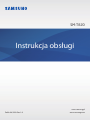 1
1
-
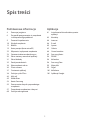 2
2
-
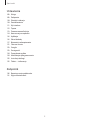 3
3
-
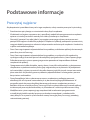 4
4
-
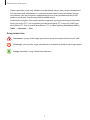 5
5
-
 6
6
-
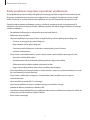 7
7
-
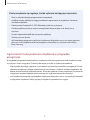 8
8
-
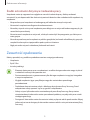 9
9
-
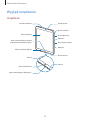 10
10
-
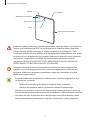 11
11
-
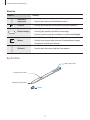 12
12
-
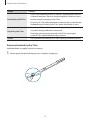 13
13
-
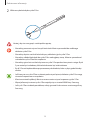 14
14
-
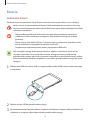 15
15
-
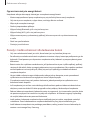 16
16
-
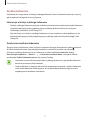 17
17
-
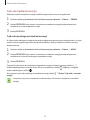 18
18
-
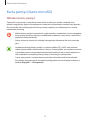 19
19
-
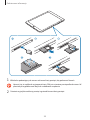 20
20
-
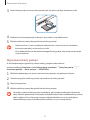 21
21
-
 22
22
-
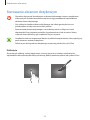 23
23
-
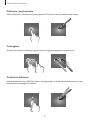 24
24
-
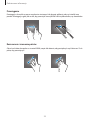 25
25
-
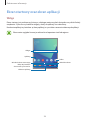 26
26
-
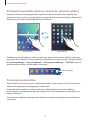 27
27
-
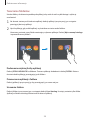 28
28
-
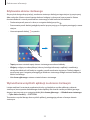 29
29
-
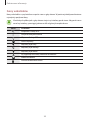 30
30
-
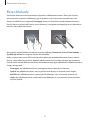 31
31
-
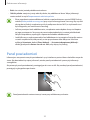 32
32
-
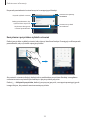 33
33
-
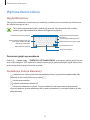 34
34
-
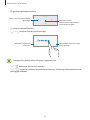 35
35
-
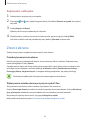 36
36
-
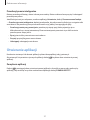 37
37
-
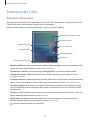 38
38
-
 39
39
-
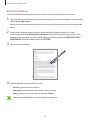 40
40
-
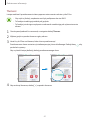 41
41
-
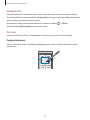 42
42
-
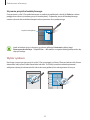 43
43
-
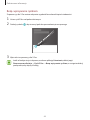 44
44
-
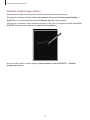 45
45
-
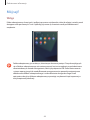 46
46
-
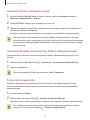 47
47
-
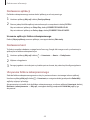 48
48
-
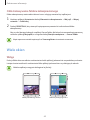 49
49
-
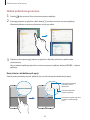 50
50
-
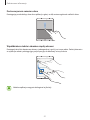 51
51
-
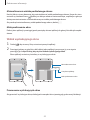 52
52
-
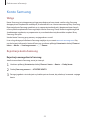 53
53
-
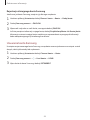 54
54
-
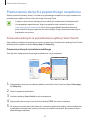 55
55
-
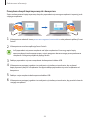 56
56
-
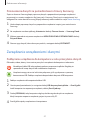 57
57
-
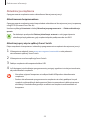 58
58
-
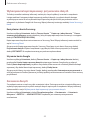 59
59
-
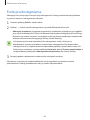 60
60
-
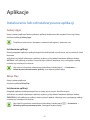 61
61
-
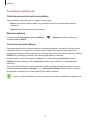 62
62
-
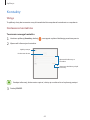 63
63
-
 64
64
-
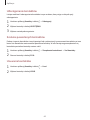 65
65
-
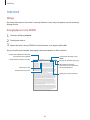 66
66
-
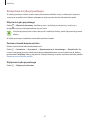 67
67
-
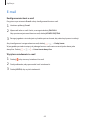 68
68
-
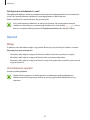 69
69
-
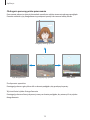 70
70
-
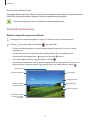 71
71
-
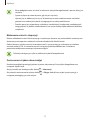 72
72
-
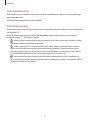 73
73
-
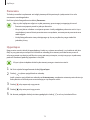 74
74
-
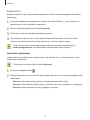 75
75
-
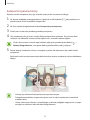 76
76
-
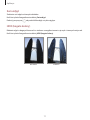 77
77
-
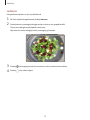 78
78
-
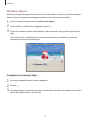 79
79
-
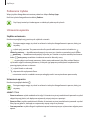 80
80
-
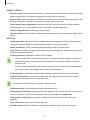 81
81
-
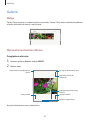 82
82
-
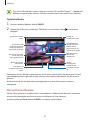 83
83
-
 84
84
-
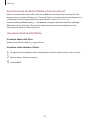 85
85
-
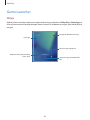 86
86
-
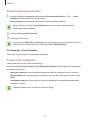 87
87
-
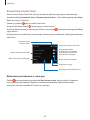 88
88
-
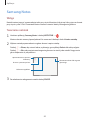 89
89
-
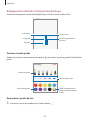 90
90
-
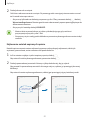 91
91
-
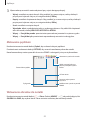 92
92
-
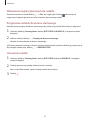 93
93
-
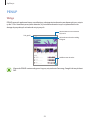 94
94
-
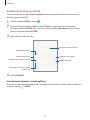 95
95
-
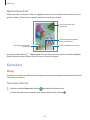 96
96
-
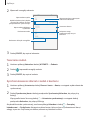 97
97
-
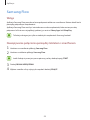 98
98
-
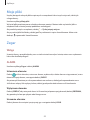 99
99
-
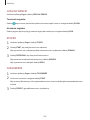 100
100
-
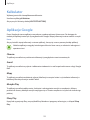 101
101
-
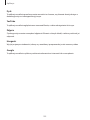 102
102
-
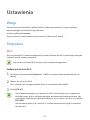 103
103
-
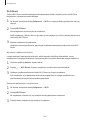 104
104
-
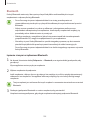 105
105
-
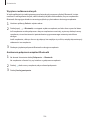 106
106
-
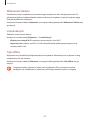 107
107
-
 108
108
-
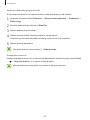 109
109
-
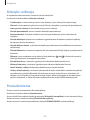 110
110
-
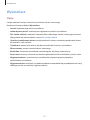 111
111
-
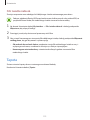 112
112
-
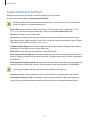 113
113
-
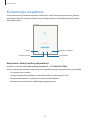 114
114
-
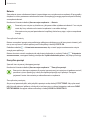 115
115
-
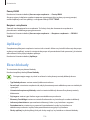 116
116
-
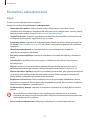 117
117
-
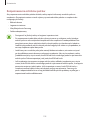 118
118
-
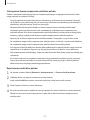 119
119
-
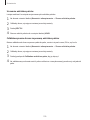 120
120
-
 121
121
-
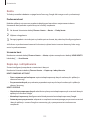 122
122
-
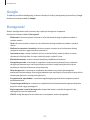 123
123
-
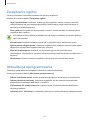 124
124
-
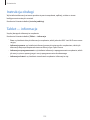 125
125
-
 126
126
-
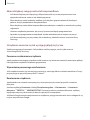 127
127
-
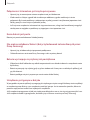 128
128
-
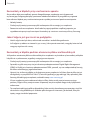 129
129
-
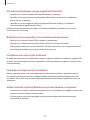 130
130
-
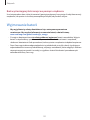 131
131
-
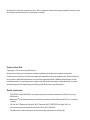 132
132